Unii utilizatori au raportat că au pictograme Google Chrome duble pe bara de activități Windows 10. Acest lucru poate deveni extrem de frustrant în timp, deoarece spațiul disponibil în bara de activități este limitat.
Iată cum un utilizator a descris problema pe forumurile Microsoft Answers:
Dublă pictograma Google Chrome pe bara de activități. Am încercat să o fixez pe prima din stânga, apoi să o fixez pe cea nouă în dreapta, dar nu o pot fixa pe aceea, deoarece nu există nicio opțiune pentru a o fixa. Dacă poți, te rog ajută-mă!
Din aceste motive, în acest articol, vom explora câteva dintre cele mai bine dovedite metode pentru a rezolva această problemă și vom șterge bara de activități de orice pictograme nedorite. Citiți mai departe pentru a afla cum să o faceți.
Ce pot face dacă Chrome deschide o a doua pictogramă în bara de activități?
1. Folosiți un browser diferit
![]()
Dacă tot aveți probleme cu pictogramele Chrome duble, poate că cel mai bine ar fi să treceți la un browser nou. Browserul Opera este construit pe Chromium, deci are toate caracteristicile și extensiile pe care Chrome le are.
Cu toate acestea, Opera este puternic optimizat pentru confidențialitatea utilizatorului și nu stochează cookie-uri de urmărire sau informații personale. Browserul are, de asemenea, un VPN încorporat, astfel încât să puteți fi siguri că confidențialitatea dvs. este protejată atunci când utilizați Opera.
Descărcarea browserului durează doar câteva secunde și puteți vedea imediat câteva dintre caracteristicile din instalare: un blocator de anunțuri integrat, VPN gratuit, mesagerie instantanee și personalizarea ușoară a extensiilor.
Operă
Dacă doriți un browser de încredere, o conexiune rapidă cu o interfață flexibilă și ușor de personalizat, atunci aceasta este cea mai bună alegere! Gratuit Vizitati site-ul2. Fixați Chrome în bara de activități
- Deschide Manager de fișiere.
- Copiaza si lipeste această locație în exploratorul dvs.:
C: \ Users \ numele de utilizator aici \ AppData \ Roaming \ Microsoft \ Internet Explorer \ Lansare rapidă \ User Pinned \ TaskBar - Lansa Crom și fixați-l la dvs. Bara de activități.
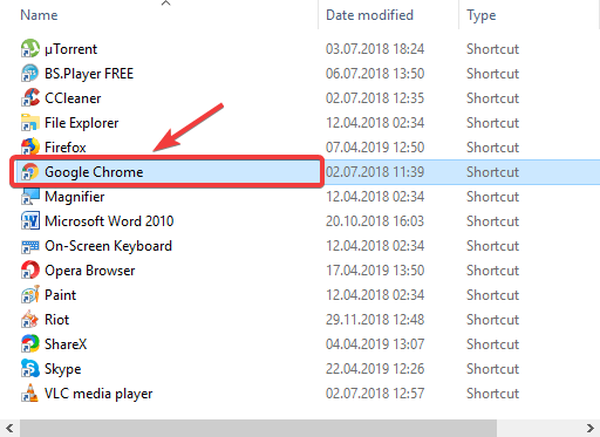
Notă: În cazul în care această metodă nu funcționează (nu puteți vedea niciun folder în acea locație), vă rugăm să urmați următoarele metode.
3. Deconectați al doilea Google Chrome
- DeschisGoogle Chrome.
- Clic pe pictogramă acesta este inactiv.
- Selectați Anulați fixarea din bara de activități
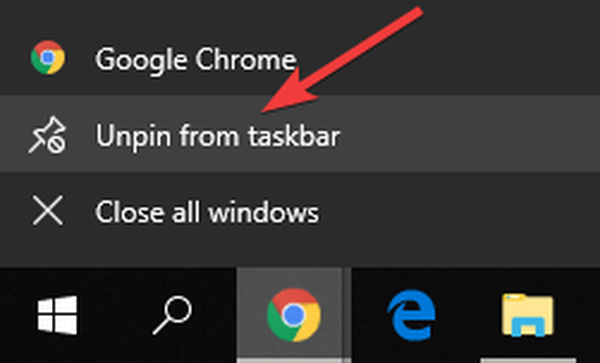
- Click dreapta pe cealaltă pictogramă.
- Selectați Adaugă la bara de activități.
4. Creați o comandă rapidă Google Chrome
- Click dreapta pe fiecare dintre pictogramele Chrome.
- Selectați Anulați fixarea din bara de activități.
- Faceți clic pe Meniul Start.
- Căutați Google Chrome.
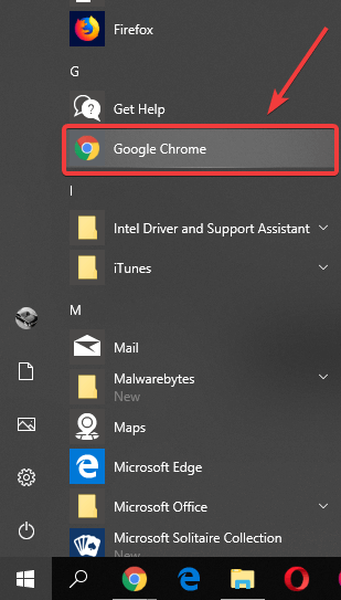
- Tragere și plasare Google Chrome pe desktop.
- Dublu click comanda rapidă din Desktop pentru a deschide Chrome.
- Faceți clic dreapta pe Pictogramă Chrome.
- SelectațiFixați-l pe bara de activități.
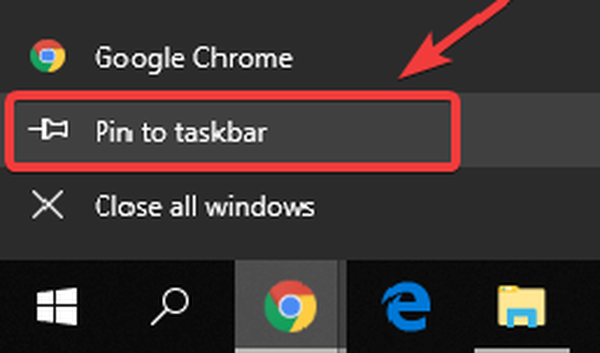
În acest articol, am explorat cele mai bune metode dovedite pentru a rezolva existența a două pictograme Google Chrome în bara de activități.
Vă rugăm să urmați metodele prezentate în acest articol în ordinea în care au fost scrise pentru a evita orice alte probleme.
Nu ezitați să ne informați dacă acest ghid v-a ajutat să vă rezolvați problema folosind secțiunea de comentarii de mai jos.
Nota editorului: Această postare a fost publicată inițial în iunie 2019 și de atunci a fost renovată și actualizată în august 2020 pentru prospețime, acuratețe și exhaustivitate.
- browser
 Friendoffriends
Friendoffriends


